সুচিপত্র
ডেটার একটি বড় অ্যারের সাথে কাজ করার সময়, আপনি নিজেকে এমন পরিস্থিতিতে খুঁজে পেতে পারেন যেখানে আপনাকে কিছু অনন্য মান বা পাঠ্য খুঁজে বের করতে হবে কিন্তু এই উদ্দেশ্যে একটি নির্দিষ্ট শনাক্তকারী নেই৷ এই ক্ষেত্রে, ফলাফল খুঁজে পেতে বেশ কয়েকটি শর্ত সহ একটি উল্লম্ব বা অনুভূমিক লুকআপ ব্যবহার করা হয়। কিন্তু এই ফাংশনগুলি ব্যবহার করার পরিবর্তে, বিশেষজ্ঞ ব্যবহারকারীরা সাধারণত INDEX MATCH সমন্বয় প্রয়োগ করে। INDEX এবং MATCH ফাংশনগুলির সংমিশ্রণটি VLOOKUP বা HLOOKUP থেকে অনেক উপায়ে উচ্চতর। INDEX MATCH সূত্রটি বিভিন্ন শীটে একাধিক মানদণ্ড সহ মানগুলি সন্ধান করতে পারে এবং ফলাফলটি অন্য ওয়ার্কশীটে ফেরত দিতে পারে। আজ, এই নিবন্ধে, আমরা বিভিন্ন শীটে একাধিক মানদণ্ড সহ INDEX-MATCH সূত্র ব্যবহার করার কিছু পদ্ধতি শিখব।
অনুশীলন ওয়ার্কবুক ডাউনলোড করুন
আপনি ডাউনলোড করতে পারেন আরও ভালভাবে বোঝার জন্য এবং নিজেকে অনুশীলন করার জন্য এক্সেল ওয়ার্কবুকগুলি অনুসরণ করুন৷
বিভিন্ন পত্রকগুলিতে একাধিক মানদণ্ড সহ NDEX-MATCH প্রয়োগ করা৷ এক্সেলের বিভিন্ন শীটেইন্ডেক্স-ম্যাচ সূত্রটি বেশ কার্যকরী যখন আপনি বিভিন্ন শীটে কলাম এবং সারি উভয়ের জন্য একাধিক মাপকাঠি সহ ডেটা খুঁজে পান। বিভিন্ন পত্রকগুলিতে একাধিক মানদণ্ড সহ ডেটা অনুসন্ধান করার জন্য দুটি স্বতন্ত্র পদ্ধতি রয়েছে। সুতরাং, আসুন একে একে সেগুলো অন্বেষণ করি।
এখানে, আমাদের আছে Microsoft Excel 365 সংস্করণ ব্যবহার করেছেন, আপনি আপনার সুবিধা অনুযায়ী অন্য কোনো সংস্করণ ব্যবহার করতে পারেন।
1. শুধুমাত্র কলামের জন্য একাধিক মানদণ্ড সহ INDEX MATCH সূত্র
স্পষ্ট করার জন্য, আমরা একটি নির্দিষ্ট প্রতিষ্ঠানের মাসিক বিক্রয় প্রতিবেদন ব্যবহার করতে যাচ্ছি। এই ডেটাসেটে রয়েছে আইডি , প্রথম নাম , এবং তাদের নিজ নিজ বিক্রয় কলামে বি , সি , এবং অনুরূপভাবে D ।
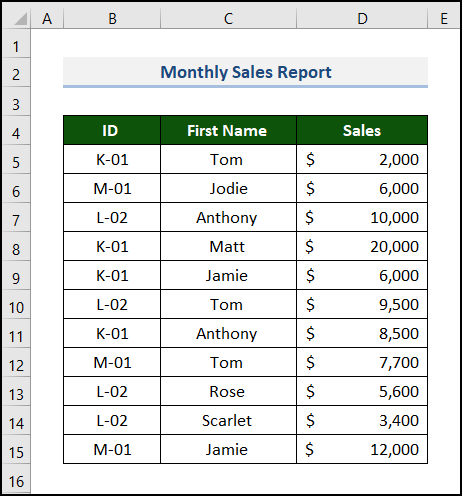
একটি দৃশ্যকল্প বিবেচনা করুন যেখানে আপনার বস আপনাকে বিভিন্ন বিক্রয় প্রতিনিধিদের বিক্রয় পরিমাণ গণনা করার দায়িত্ব দিয়েছেন এই ওয়ার্কশীট ব্যবহার করে। আপনি INDEX-MATCH সূত্র ব্যবহার করে সহজেই এটি করতে পারেন। আপনি একটি অ্যারে বা একটি নন-অ্যারে সূত্র ব্যবহার করে এটি করতে পারেন। সুতরাং, আসুন সেগুলিকে অ্যাকশনে দেখি৷
1.1 অ্যারে সূত্র ব্যবহার করে
এই ক্ষেত্রে আমাদের একটি নির্দিষ্ট আইডি<এর জন্য বিক্রয় খুঁজে নিতে হবে 9> এবং একটি ভিন্ন ওয়ার্কশীট থেকে একটি নির্দিষ্ট প্রথম নাম । এই ওয়ার্কশীটটির নাম “ ডেটাসেট ” । এখন, সাবধানে নিচের ধাপগুলো অনুসরণ করুন।
📌 ধাপ:
- প্রথমে, কলাম সমন্বিত একটি নতুন ওয়ার্কশীটে একটি ডেটা পরিসর তৈরি করুন। আইডি , প্রথম নাম , এবং বিক্রয় । এই নতুন ওয়ার্কশীটে, আমরা ফলাফলটি D5:D7 পরিসরে পাব। এই ওয়ার্কশীটের নাম অ্যারে ।
19>
এখন, আমরা INDEX-MATCH<প্রয়োগ করব 2> সূত্র বিক্রয় খুঁজতেপরিমাণ।
জেনারিক INDEX-MATCH সূত্রটি একাধিক মানদণ্ডের মত।
=INDEX(return_range, MATCH(1, ( criteria1=range1) * (criteria2=range2) * (…), 0)) কোথায়:রিটার্ন_রেঞ্জ হল সেই পরিসীমা যা থেকে মান ফেরত দেওয়া হবে৷
মাপদণ্ড1 , মাপদণ্ড2 , … হল সন্তুষ্ট হওয়ার শর্ত৷
পরিসীমা1 , পরিসীমা2 , … হল সেই ব্যাপ্তি যেখানে প্রয়োজনীয় মানদণ্ডগুলি অনুসন্ধান করা উচিত৷
- এই সময়ে, সেল D5 নির্বাচন করুন এবং নিম্নলিখিত সূত্রটি সন্নিবেশ করুন।
=INDEX(Dataset!$D$5:$D$15,MATCH(1,(Array!B5=Dataset!$B$5:$B$15)*(Array!C5=Dataset!$C$5:$C$15),0)) এখানে, - রিটার্ন_রেঞ্জ হল ডেটাসেট!$D$5:$D$15 । ডেটাসেট ওয়ার্কশীটে ক্লিক করুন এবং ডেটা পরিসীমা নির্বাচন করুন।
- মাপদণ্ড1 হল অ্যারে!B5 ( M-01 )।
- মাপদণ্ড2 হল অ্যারে!C5 ( টম )।
- রেঞ্জ1 হল ডেটাসেট!$B$5:$B$15 . ডেটাসেট ওয়ার্কশীটে ক্লিক করুন এবং আইডি কলাম নির্বাচন করুন৷
- রেঞ্জ2 হল ডেটাসেট!$C$5:$C$15 । ডেটাসেট ওয়ার্কশীটে ক্লিক করুন এবং প্রথম নাম কলামটি নির্বাচন করুন।
- lookup_value MATCH ফাংশন হল 1 কারণ এটি সত্য প্রতিটি শর্তের জন্য সারির আপেক্ষিক অবস্থান প্রদান করে। প্রথম ফলাফলের অবস্থান পুনরুদ্ধার করা হয় যদি 1-এর মধ্যে কয়েকটি উদাহরণ থাকেঅ্যারে।
- match_type হল 0 ।
- এর পর, ENTER চাপুন।
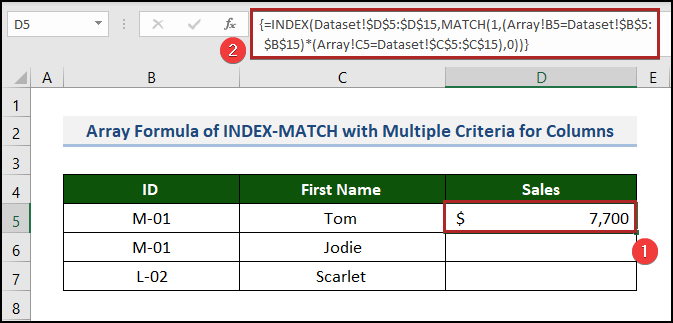
দ্রষ্টব্য: যেহেতু এটি একটি অ্যারে সূত্র, আপনি যদি এক্সেল 365 ব্যতীত অন্য কোনো সংস্করণ ব্যবহার করেন তবে নিশ্চিত করুন যে আপনি ENTER এর পরিবর্তে CTRL + SHIFT + ENTER টিপুন। এবং সূত্রের চারপাশে সেই কোঁকড়া ধনুর্বন্ধনী রাখবেন না। এক্সেল স্বয়ংক্রিয়ভাবে সেগুলিকে অ্যারে সূত্রে যুক্ত করবে ।
- বর্তমানে, কার্সারটিকে সেল D5 এর ডান-নীচের কোণায় আনুন। আসলে, এটি ফিল হ্যান্ডেল টুল।
- ফলে, এটিতে ডাবল ক্লিক করুন।
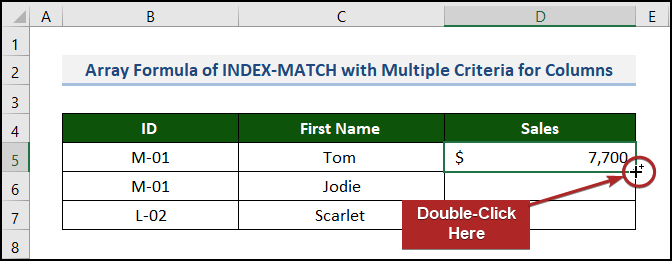
- ফলস্বরূপ, এটি নিম্নলিখিত কক্ষগুলিতে সূত্রটি অনুলিপি করে, এবং আপনি সেই কোষগুলিতেও ফলাফল পাবেন৷
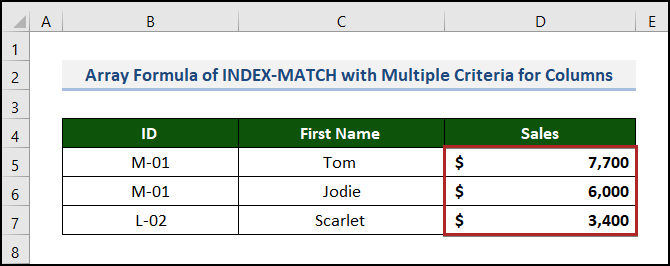
আরও পড়ুন: এক্সেলে কীভাবে নির্দিষ্ট ডেটা নির্বাচন করবেন (6 পদ্ধতি)
1.2 অ্যারে সূত্র ব্যবহার না করে
আমরা অ্যারে সূত্র ব্যবহার না করেই আগের ক্ষেত্রে করতে পারি। চলুন দেখি কিভাবে।
📌 ধাপঃ
- প্রথমত, আগের উদাহরণের মত একটি টেবিল তৈরি করুন।
এখানে, আমরা নন-অ্যারে INDEX-MATCH সূত্রটি ব্যবহার করব। আসুন প্রথমে এর জেনেরিক ফর্মটি দেখি।
INDEX(return_range, MATCH(1, INDEX((criteria1=range1) * (criteria2=range2) * (..), 0, 1) , 0))- দ্বিতীয়ভাবে, সেল D5 এ যান এবং নিম্নলিখিত সূত্রটি লিখুন।
=INDEX(Dataset!$D$5:$D$15,MATCH(1,INDEX(('Non Array'!B5=Dataset!$B$5:$B$15)*('Non Array'!C5=Dataset!$C$5:$C$15),0,1),0)) কোথায়, - রিটার্ন_রেঞ্জ হল ডেটাসেট!$D$5:$D$15 । ক্লিক করুন ডেটাসেট ওয়ার্কশীট এবং ডেটা পরিসীমা নির্বাচন করুন।
- মাপদণ্ড1 হল 'নন অ্যারে'!B5 ( L-02 )।
- মাপদণ্ড2 হল 'নন অ্যারে'!C5 ( গোলাপ )।
- রেঞ্জ1 হল ডেটাসেট!$B$5:$B$15 । ডেটাসেট ওয়ার্কশীটে ক্লিক করুন এবং আইডি কলাম নির্বাচন করুন৷
- রেঞ্জ2 হল ডেটাসেট!$C$5:$C$15 । ডেটাসেট ওয়ার্কশীটে ক্লিক করুন এবং প্রথম নাম কলামটি নির্বাচন করুন।
- lookup_value MATCH ফাংশন এর জন্য 1 ।
- match_type হল 0
- তারপর, ফলাফল পেতে ENTER কী টিপুন।

আরও পড়ুন: এক্সেল সূচক ম্যাচ একক/একাধিক ফলাফল সহ একাধিক মানদণ্ড
অনুরূপ পাঠ
- Excel INDEX MATCH যদি সেলে পাঠ্য থাকে
- Excel এ 3টি মানদণ্ড সহ INDEX MATCH (4 উদাহরণ)
- এক্সেল INDEX MATCH একাধিক মান ফেরত দিতে ওয়ান সেল
- ইন্ডেক্স ম্যাচ এক্সেলে ওয়াইল্ডকার্ড সহ একাধিক মানদণ্ড (একটি সম্পূর্ণ নির্দেশিকা)
- [স্থির!] ইনডেক্স ম্যাচ সঠিক মান ফেরত দিচ্ছে না এক্সেল (৫টি কারণ)
2. সারি এবং কলামগুলির জন্য একাধিক মানদণ্ড সহ INDEX ম্যাচ সূত্র
INDEX-MATCH<2 এর অনন্য বৈশিষ্ট্যগুলির মধ্যে একটি> সূত্র হল যে এটি একইসাথে সারি এবং কলাম উভয়ের মান বিভিন্নভাবে দেখতে পারেশীট আমরা এখন খুঁজে বের করব।
আসুন বিবেচনা করুন যে আপনার বস আপনাকে একটি ডেটাসেট দিয়েছেন যেখানে নাম , আইডি কিছু বিক্রয়ের সাথে বিক্রয় মাসের জানুয়ারি , মার্চ , মে , জুলাই এবং সেপ্টে দেওয়া হয়েছে৷ এই ওয়ার্কশীটের নাম হল “ ডেটাসেট2 ”।

বর্তমানে, আপনাকে বিক্রয় <2 খুঁজে বের করতে হবে> একটি ভিন্ন শীটে কিছু প্রদত্ত মানদণ্ডের জন্য। আসুন আমাদের অনুসরণ করি।
📌 ধাপ:
- প্রাথমিকভাবে, কলামগুলি সম্বলিত একটি ভিন্ন শীটে আরেকটি টেবিল তৈরি করুন। 8>নাম
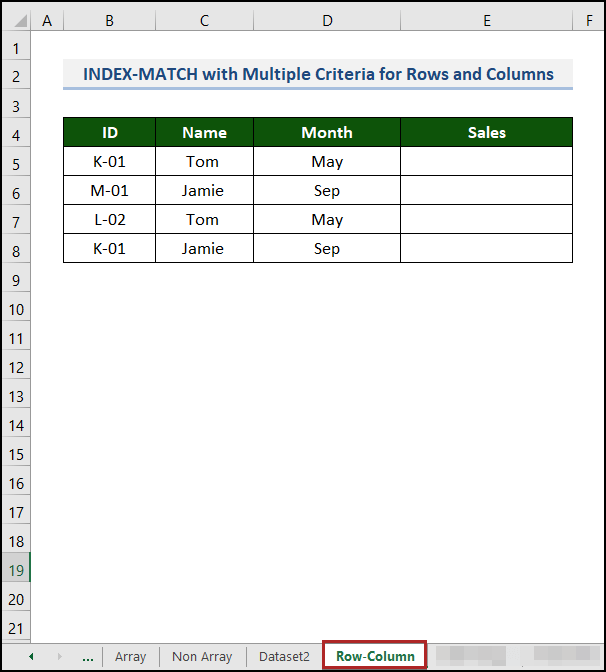
ফলে, আমাদের <1 প্রয়োগ করতে হবে এই শীটে একাধিক মানদণ্ড সহ>INDEX-MATCH সূত্র। এই সূত্রের বিন্যাসটি নিম্নরূপ।
=INDEX(table_array, MATCH(vlookup_value, lookup_column, 0), MATCH(hlookup_value1 এবং hlookup_value2, lookup_row1 & lookup_row2, 0) )- তারপর, সেল E5 এ যান এবং INDEX ফাংশন কল করুন।
=INDEX( - এর পর, “ ডেটাসেট2 ” শিটে নেভিগেট করুন।
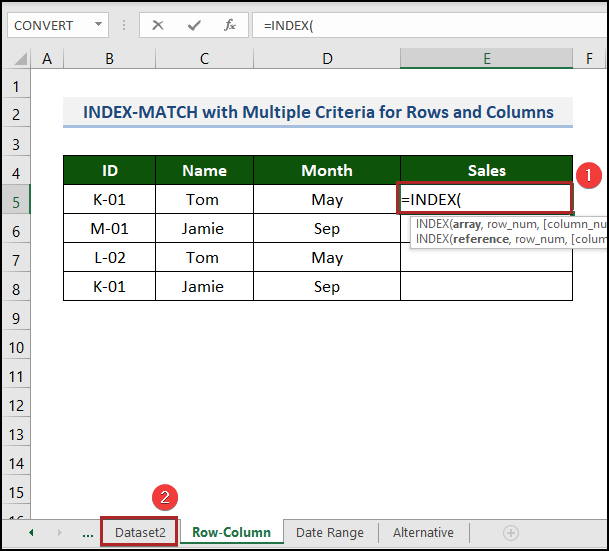
- পরে, নির্বাচন করুন টেবিল_অ্যারে যা C5:G19 পরিসর ডেটাসেট2 ওয়ার্কশীট।
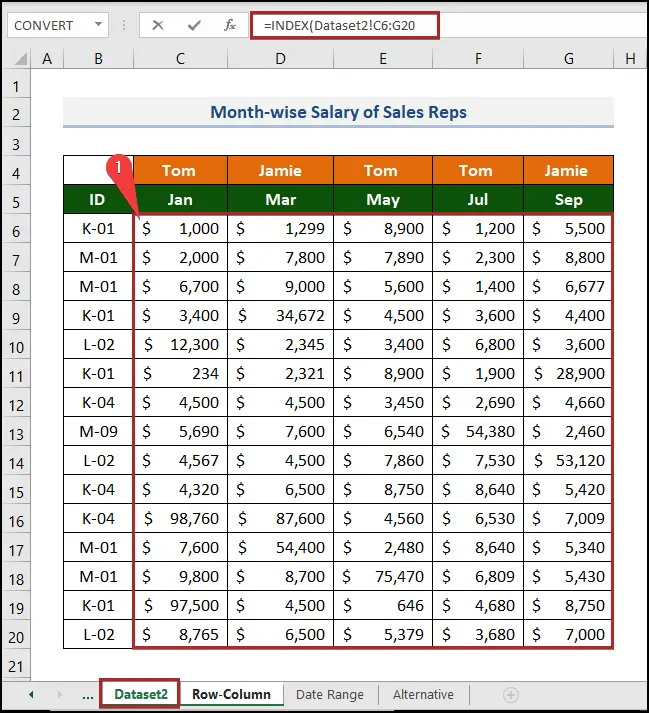
- এরপর, নিচের মত পূর্ণ সূত্রটি সম্পূর্ণ করুন।
=INDEX(Dataset2!$C$6:$G$20,MATCH('Row-Column'!B5,Dataset2!$B$6:$B$11,0),MATCH('Row-Column'!C5&'Row-Column'!D5,Dataset2!$C$4:$G$4&Dataset2!$C$5:$G$5,0)) কোথায়,- vlookup_value হল 'সারি-কলাম'!B5 ( K-01 )। lookup_column হল Dataset2!$B$6:$B$11 ।
- hlookup_value1 হল 'রো-কলাম'!C5 ( টম )।
- hlookup_value2 হল 'সারি-কলাম'!D5 ( মে )।
- lookup_row1 হল Dataset2!$C$4:$G$4 ।
- lookup_row2 হল Dataset2! $C$5:$G$5 ।
- match_type হল 0 ।
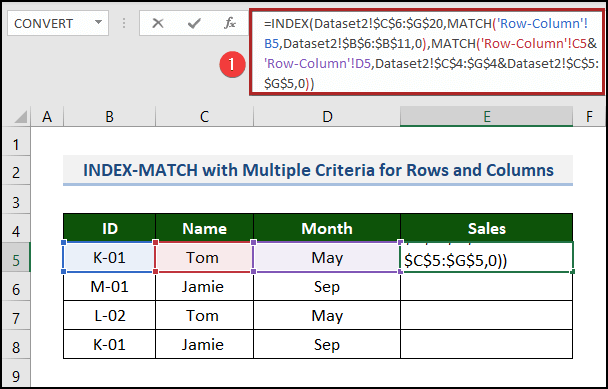
অতএব, আমরা নীচের ছবিতে নির্বাচিত সারি এবং কলামগুলি দেখতে পারি৷

- অবশেষে, ENTER টিপুন।
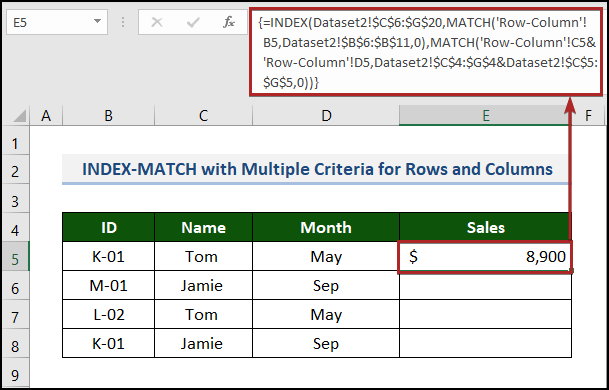
- অতিরিক্ত, সম্পূর্ণ ফলাফল পেতে ফিল হ্যান্ডেল টুলটি ব্যবহার করুন। কলামের নীচের কক্ষে৷

তারিখ পরিসরের জন্য একাধিক মানদণ্ডের সাথে INDEX ম্যাচ ফর্মুলা কীভাবে প্রয়োগ করবেন
আমরা এর মূল্য বের করতে পারি একটি নির্দিষ্ট তারিখে একটি নির্দিষ্ট পণ্য।
এখানে, আমাদের কাছে পণ্যগুলির একটি তালিকা রয়েছে যার শুরু এবং শেষ সময়কাল এবং তাদের সংশ্লিষ্ট ইউনিট মূল্য রয়েছে।

ধরুন আমরা 02-10-22 (মাস-দিন-বছর) তারিখে একটি আইসক্রিম এর দাম দেখতে চাই৷ যদি প্রদত্ত তারিখটি প্রস্তাবিত সময়ের মধ্যে পড়ে, তবে আমরা যেকোন ফাঁকা ঘরে মূল্য বের করব। তো, আর দেরি না করে চলুন দেখে নেই কিভাবে করবেনএটা।
📌 ধাপ:
- প্রথমত, D19:D21 পরিসরে একটি আউটপুট রেঞ্জ তৈরি করুন। . এখানে, আমরা 3 পণ্যগুলির জন্য এটি খুঁজে পেতে বেছে নিই। আপনি আপনার প্রয়োজন অনুযায়ী এটি কাস্টমাইজ করতে পারেন।
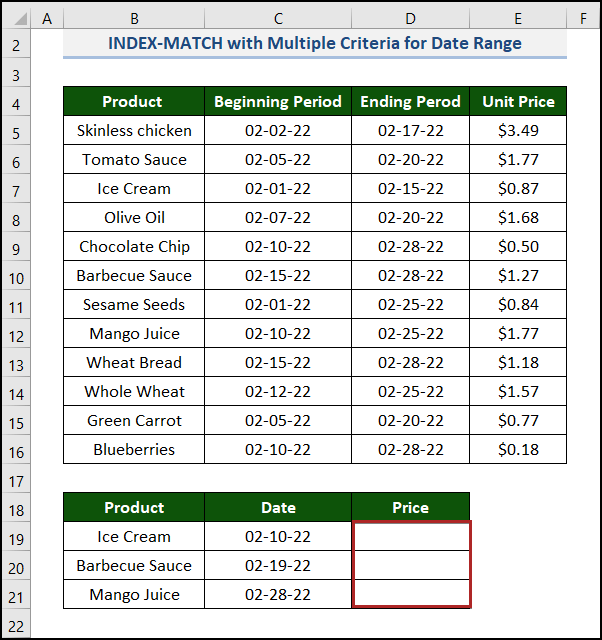
- দ্বিতীয়ভাবে, সেল D19 এ যান এবং নিম্নলিখিত অ্যারে সূত্র লিখুন।
=INDEX($E$5:$E$16,MATCH(1,(($B$5:$B$16=B19)*($D$5:$D$16>=C19)*($C$5:$C$16<=C19)),0)) - এর পর, ENTER চাপুন।
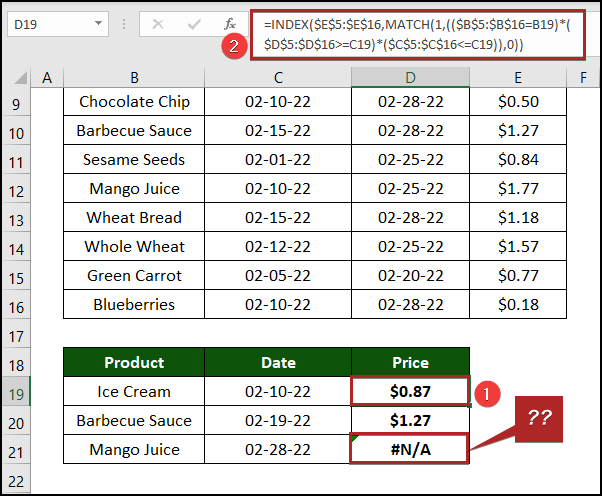 <3
<3
সেলে D21 আমরা একটি #N/A ত্রুটি দেখতে পাচ্ছি কারণ C21 কক্ষে তারিখটি বর্ণিত সময়ের মধ্যে থাকে না ডেটাসেট।
আপনি যদি এই বিষয়ে আরও কৌশল এবং উদাহরণ জানতে চান, আপনি নিবন্ধটি পড়তে পারেন তারিখ সীমার জন্য একাধিক মানদণ্ড সহ INDEX ম্যাচ কীভাবে ব্যবহার করবেন ।
একাধিক মানদণ্ডের সাথে INDEX ম্যাচের স্মার্ট বিকল্প
আপনি যদি অফিস 365 এর ব্যবহারকারী হন, তবেই আপনি এই ফাংশনের সুবিধা পাওয়ার যোগ্য। এখন, আমরা একই কাজ করতে ফিল্টার ফাংশন ব্যবহার করব। সুতরাং, এটি ঘটানোর জন্য, নীচের নির্দেশিকাগুলি মেনে চলুন৷
📌 ধাপগুলি:
- প্রথমত, <এর মত একটি ওয়ার্কশীট তৈরি করুন 1>পদ্ধতি 1 ।
- তারপর, সেল D5 নির্বাচন করুন এবং নিম্নলিখিত সূত্রটি সন্নিবেশ করুন।
=FILTER(Dataset!$D$5:$D$15,(Dataset!$B$5:$B$15=Alternative!B5)*(Dataset!$C$5:$C$15=Alternative!C5)) সুতরাং, এই সূত্রটি প্রয়োগ করা এবং বোঝার জন্য আগেরগুলির তুলনায় সহজ৷ ব্যাখ্যার জন্য, মাল্টিপল ক্রাইটেরিয়া সহ INDEX ম্যাচ নিবন্ধে যান।
- দ্বিতীয়ত, ENTER কী টিপুন।
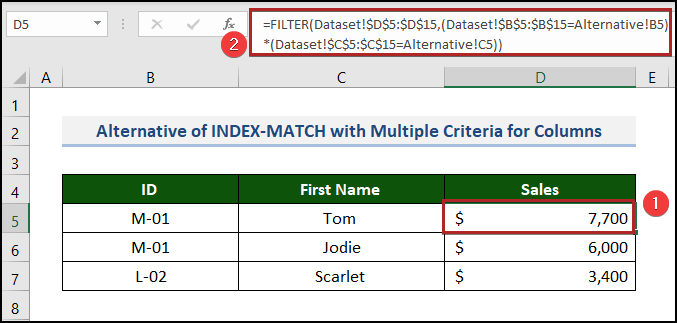
দ্রুত নোট
⏩ The INDEXMATCH সাধারণত একটি অ্যারে সূত্র। সুতরাং, ফলাফল পেতে আপনাকে ENTER এর পরিবর্তে CTRL+SHIFT+ENTER চাপতে হবে।
⏩ আপনি যদি বাকিগুলির জন্য একই সূত্র প্রয়োগ করতে চান কোষ, একটি পরম সেল রেফারেন্স ( $ ) ব্যবহার করে ডেটা পরিসীমা হিমায়িত করতে ভুলবেন না। এটিকে সূত্রে প্রয়োগ করতে কেবল F4 টিপুন।
উপসংহার
এই নিবন্ধটি ব্যাখ্যা করে কিভাবে বিভিন্ন শীটে একাধিক মানদণ্ডের সাথে INDEX MATCH ব্যবহার করতে হয় একটি সহজ এবং সংক্ষিপ্ত পদ্ধতিতে এক্সেল. উপরন্তু, অভ্যাস ফাইলটি ডাউনলোড করতে ভুলবেন না। এই প্রবন্ধ পড়ার জন্য আপনাকে ধন্যবাদ। আমরা আশা করি এটি সহায়ক ছিল। আপনার কোন প্রশ্ন বা পরামর্শ থাকলে মন্তব্য বিভাগে আমাদের জানান। আরও অন্বেষণ করতে অনুগ্রহ করে আমাদের ওয়েবসাইট, Exceldemy , একটি ওয়ান-স্টপ এক্সেল সমাধান প্রদানকারী দেখুন৷

